Explorer.exe olarak da bilinen Windows Gezgini, Windows işletim sisteminin (Window OS) temel parçasıdır.C:\Windows dizininde bulunur ve klasörlerin ve dosyaların ara bağlantısını yönetmek için bir grafik kullanıcı arabirimi kullanır.
Normal olarak yürütülemediği sürece, Windows OS bir "sistem çağrısı başarısız oldu" bildirimi açacaktır.
Bu makalenin tamamı sistem çağrısı hatası hatalarıyla ilgilidir.Bunu öğrenexplorer.exe hatasıWindows 10, 8 ve 7'de sistem çağrısı hatası hatasını düzeltmenin arkasındaki sebep ve 4 yol.
Sistem çağrısı hatası hatasının nedeni
Özetle, birçok sebep var.Ancak, explorer.exe'yi algılamanın nedeni her zaman açılır pencerenin nedenini açıklayacaktır.Explorer.exe doğru şekilde çalıştırılamadığında, PC programı yanıt vermemeye başlayacak ve saklanan tüm dosyalar bir süre sonra kaybolup yeniden görünebilir.
Çoğu durumda, bu soruna explorer.exe'nin uzun süre kullanılması neden olur.Çoğu zaman, bilgisayarınızı birkaç gün uyku moduna aldığınızda veya hazırda beklettiğinizde ve sistem uzun süre kapatılmadığında, explorer.exe'nin aşırı ısınmasına ve zarar görmesine neden olur.Bu durumda, bilgisayarı yeniden başlatmak sorunu çözmelidir.Ancak bu, sorunun daha ciddi olabileceği gerçeğini inkar etmez.
Windows 10 Nisan 2018 Güncelleştirmesi, Windows 10 Nisan XNUMX Güncelleştirmesi yüklendikten hemen sonra açılırsa, uzmanlar Windows XNUMX için bir yama güncelleştirmesi yüklemenizi önerir.Bu sorunu çözmezse, o zamanWindows'un eski sürümünü yeniden yüklemeniz gerekebilir.
fakat,Windows 10'un yüklenmesi her zaman Explorer.exe hatasının nedeni değildir-Bazen buna bazı üçüncü taraf yazılımlar veya virüsler ve sistem dosyası arızaları neden olabilir.
Ayrıca düzeltin:Windows 10 güncellemesi çalışmıyor hatası nasıl düzeltilir
Sistem çağrısı başarısız hatası nasıl düzeltilir
"Sistem çağrısı başarısız" Windows 10 hatasının birçok nedeni olduğunu bilerek, bazı çözümler aşağıda tartışılmıştır, lütfen okumaya devam edin
Yöntem 1: Explorer.exe işlemini yeniden başlatın
Bilgisayar birkaç hafta boyunca açıldığında, özellikle de kapatmak yerine yalnızca uyuduğunuzda veya hazırda beklettiğinizde, explorer.exe işlemi "aşırı ısınabilir" ve daha önce olduğu gibi normal şekilde çalışmayabilir.Hızlı bir yeniden başlatma bunu düzeltmelidir.
Bu yöntem başarısız olursa, explorer.exe işlemini yeniden başlatmak için aşağıda belirtilen adımları izleyin:
- Görev yöneticisini açmak için Ctrl + Alt + Del tuşlarına basın
- Ayrıntılar sekmesini açın ve Explorer.exe'yi bulun
- Üzerine sağ tıklayın ve görevi sonlandır'ı seçin
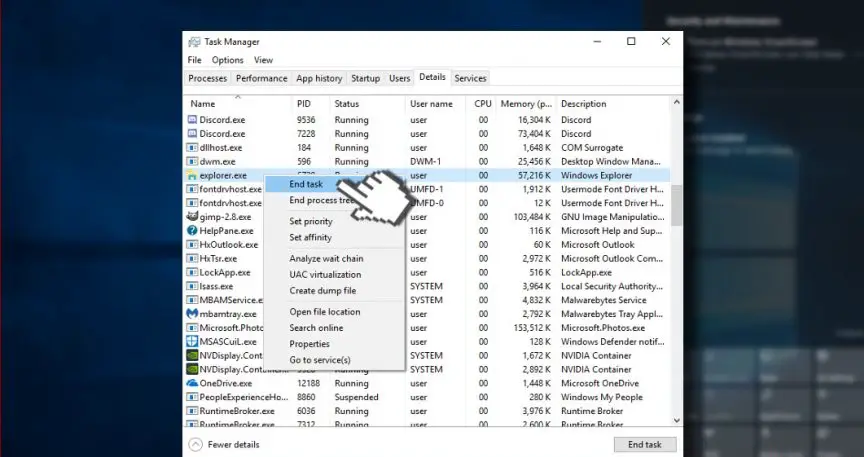
- Kabul ediyorsanız, "Uyarı: İşlemi sonlandırmak istenmeyen sonuçlara neden olabilir" mesajında "Evet"i tıklayın.
- explorer.exe yazın ve başka bir şey yapmayın.
Yöntem 2: Sistem Dosyası Denetleyicisini Çalıştırın
- Windows tuşuna sağ tıklayın ve "Komut İstemi (Yönetici)" seçeneğini seçin.
- Alternatif olarak, aramayı açıp komut istemi yazabilirsiniz.
- Seçeneğe sağ tıklayın ve "Yönetici olarak çalıştır" seçeneğini seçin.
- Şimdi, sfc /scannow komutunu kopyalayıp yapıştırın.

- Yürütmek için Enter'a basın.
Tarama biraz zaman alabilir, lütfen sabırlı olun.Bu, tüm hataları daha az stresle otomatik olarak düzeltecektir.Taramadan sonra komut istemini kapatın ve ardından sistem dosyası denetleyicisinin "sistem çağrısı başarısız" hatasını düzeltmeye yardımcı olup olmadığını kontrol edin.
Yöntem 3: Windows 10 uygulamalarını yeniden kaydettirin
Kaynak yöneticisi sistem çağrı hatası hatasını çözmenin başka bir yolu, Windows 10 Uygulamalarına yeniden kaydolmaktır!
Bunu yapmanın yolu ise şu şekildedir;
- Windows tuşuna tıklayın ve PowerShell yazın.
- PowerShell seçeneğine sağ tıklayın ve Yönetici olarak çalıştır'a tıklayın.
- Aşağıdaki komutu PowerShell penceresine yapıştırın:
reg "HKCU \ Software \ Microsoft \ Windows NT \ CurrentVersion \ TileDataModel \ Migration \ TileStore" / va / f silme
get-appxpackage -packageType paket|%{add-appxpackage -register -disabledevelopmentmode($ _.installlocation + "\appxmetadata\appxbundlemanifest.xml")}
$ paket aileleri = (get-appxpackage -packagetype paketi).packagefamilyname
get-appxpackage -packagetype ana |?{-Non($bundlefamilies-contains $_.packagefamilyname)} |%{add-appxpackage -register -disabledevelopmentmode($_.installlocation +"\appxmanifest.xml")}}
- PowerShell'i kapatın ve ardından eksik uygulamanın Başlat menüsüne başarıyla sabitlenip sabitlenmediğini kontrol edin.
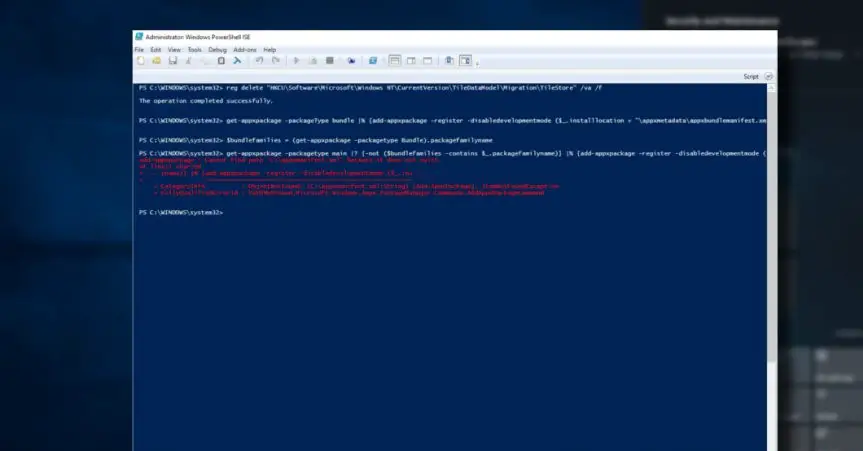
Yöntem 4: Temiz bir önyükleme deneyin
Explorer.exe sistem çağrı hatası hatasını düzeltmek gerekiyor!
- Tıklamak Windows tuşu + R, sonra yazın msconfig.
- Tıklamak Sistem yapılandırması, sonra aç 服務 Sekme.
- işaret Bütün Microsoft Servisleri'ni gizle Kutu ve seç Tümünü devre dışı bırak.
- Açık başlamak Sekme ve tıklayın Görev yöneticisini açın.
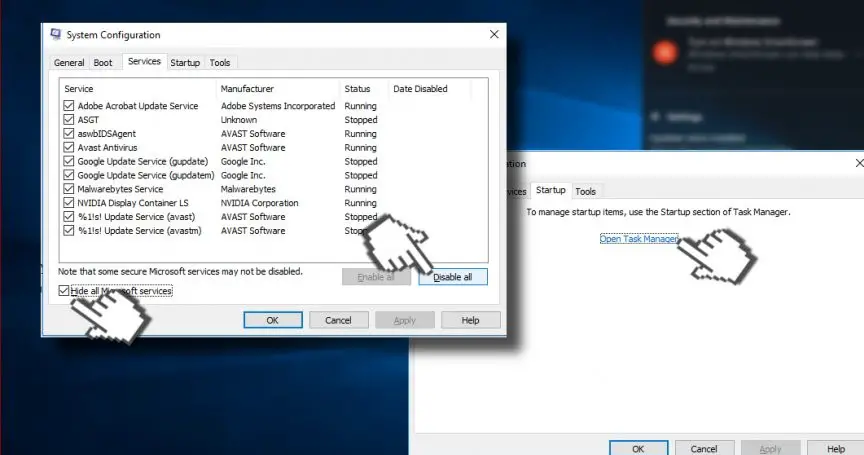
- her birini tıklayın Başlangıç öğesi, sonra tıklayın Devre dışı bırak
- kapatma Görev Yöneticisi,Sonra"Sistem Yapılandırması" penceresinde上 "Tamam" ı tıklayın başlıklı bir kılavuz yayınladı
- Cihazı yeniden başlatmayı deneyin ve bir süre bekleyin.
Sorun çözülürse, çevrimiçi bilgisayar onarım yazılımı Kape Technologies'in Reimage tarama sistemini kullanmanız şiddetle önerilir.Yazılım tarafından sağlanan hizmet, kötü amaçlı yazılımları, Truva atlarını, uyumsuz programları, tehditleri, virüsleri ve diğer virüslü dosyaları, hasarlı sistem dosyalarını ve explorer.exe'nin Bileşenleri çökertmesine neden olabilecek diğer şeyleri kontrol etmek için işletim sisteminizi tarar.
Son sözler
Ekibimiz, kullanıcılara hatalarını ve PC sorunlarını en iyi çözümlerle çözmeleri için yardım sağlamak ve rehberlik etmek için elimizden gelenin en iyisini yapıyor.Bu makalede yukarıda açıklanan manuel onarım yöntemleriyle uğraşmak istemiyorsanız, bu tür sorunları çözmek için lütfen otomatik yazılımları kullanın.


![Windows sürümünü nasıl görebilirim [çok basit]](https://infoacetech.net/wp-content/uploads/2023/06/Windows%E7%89%88%E6%9C%AC%E6%80%8E%E9%BA%BC%E7%9C%8B-180x100.jpg)

